
DS-K1986BE92QI-1
.2.pdf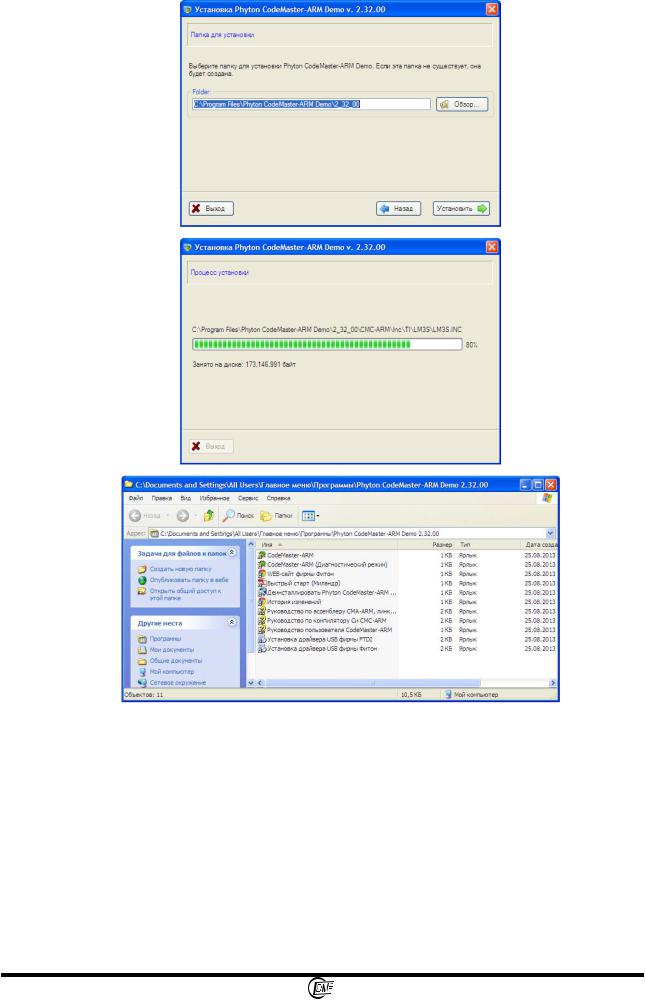
Процесс установки компилятора завершен. В разделе меню « Пуск» создана папка «Phyton CodeMaster-ARM Demo 2.32.00» с ярлыками для запуска компилятора. Запуск компилятора осуществляется утилитой
«CodeMaster-ARM».
DS-K1986BE92QI-1.2
LDM-SYSTEMS.RU |
11 |

ШАГ 2: Устанавливаем драйвера для USB-загрузчика.
На CD-R диске запускаем файл по следующему адресу: CD-R\ DRV\CP210x_VCP_Windows\CP210xVCPInstaller_x86.exe (для 32 битной операционной системы) или CD-R\DRV\CP210x_VCP_Windows\ CP210xVCPInstaller_x64.exe (для 64 битной операционной системы).
Следуем графическим подсказкам ниже:
DS-K1986BE92QI-1.2
LDM-SYSTEMS.RU |
12 |
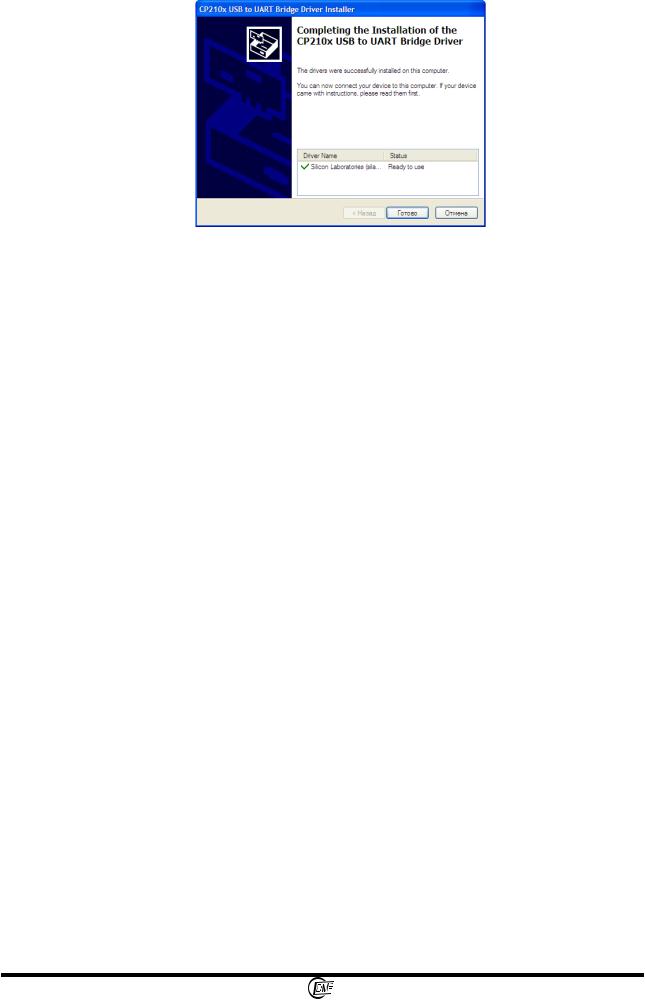
Драйвера установлены.
2.3.2 Подключение платы к компьютеру
Питание отладочной плата LDM-K1986BE92QI осуществляется от постоянного стабилизированного источника с напряжением +9÷15 В, 0.5- 2 А (XS3) или от miniUSB порта (XS1, XS2), подключенного кабелем к порту USB персонального компьютера. В таблице 2 приведены режимы включения джамперов, переключателей и их функции.
Таблица 2
Режимы включения джамперов и их функции
Джампер |
Положение |
Функционал |
|
JP1 |
PWR |
Питание от разъема XS3 |
|
USB |
Питание от USB XS1 или XS2 |
||
|
|||
JP2 |
TxD |
Перемычка линии TxD от Мк к USB-загрузчику |
|
JP3 |
RxD |
Перемычка линии RxD от Мк к USB-загрузчику |
|
JP4 |
+3,3V |
Если нет литиевой батареи |
|
VBat |
Если литиевая батарея установлена |
||
|
|||
JP5 |
120 Ohm |
Шунт 120 Ом на линии CAN |
|
62 Ohm |
Шунт 62 Ом на линии CAN |
||
|
|||
JP6 |
500 kb/s |
Выбор скорости CAN 500 кбит/с |
|
125 kb/s |
Выбор скорости CAN 125 кбит/с |
||
|
|||
JP7 |
XS11 |
Шунт 120 Ом на линии RS485 |
|
JP8 |
A |
Питание от USB разъема XS1 |
|
B |
Питание от USB разъема XS2 |
||
|
|||
JP9 |
RxD RS232 |
Переключаем UART RxD на RS232 интерфейс |
|
RxD RS485 |
Переключаем UART RxD на RS485 интерфейс |
||
|
|||
JP10 |
TxD RS232 |
Переключаем UART TxD на RS232 интерфейс |
|
TxD RS485 |
Переключаем UART TxD на RS485 интерфейс |
||
|
DS-K1986BE92QI-1.2
LDM-SYSTEMS.RU |
13 |
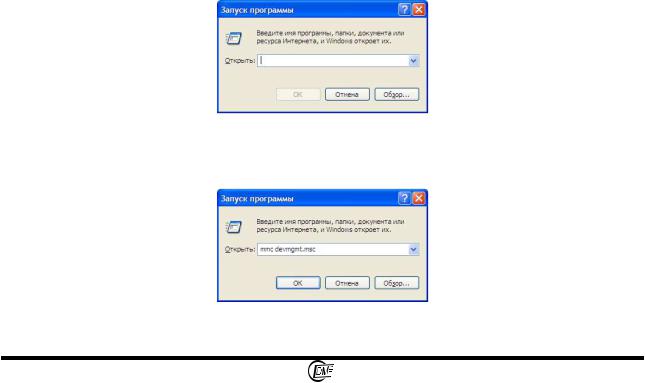
JP11 |
USB |
Питание +5 |
В поступает от USB XS1 или XS2 |
|
PWR |
Питание +5 |
В стабилизируется от XS3 |
||
|
||||
JP12 |
+5V |
Питание ЖКИ дисплея от +5 В |
||
+3V |
Питание ЖКИ дисплея от +3,3 В |
|||
|
||||
SW6 |
M0 |
Выбор режима программирования |
||
SW9 |
M1 |
Выбор режима программирования |
||
SW10 |
M2 |
Выбор режима программирования |
||
Шаг 1: Настройка джамперов и включение питания.
Воспользуемся схемой питания от USB XS1. Выставляем все джамперы в положение 1-2 (вывод 1 отмечен скошенным углом в слое маркировки). Устанавливаем переключатели XS6, XS9, XS10 в
положение «0». Подключаем кабель USB к компьютеру и к разъему XS1 (подсветка ЖКИ засветится, если он установлен). Нажимаем кнопку
SW11 (ON/OFF). Светодиод VD8 ярко засветится (на ЖКИ включится демонстративная анимация, если он установлен).
Шаг 2: Настройка номера виртуального COM-порта USB-загрузчика.
Открываем диспетчер устройств. Нажимаем на клавиатуре кнопку
«Windows»  , удерживаем ее и нажимаем кнопку «R». Откроется окно командной строки.
, удерживаем ее и нажимаем кнопку «R». Откроется окно командной строки.
Вводим в поле командной строки текст « mmc devmgmt.msc» и
нажимаем « ENTER».
DS-K1986BE92QI-1.2
LDM-SYSTEMS.RU |
14 |
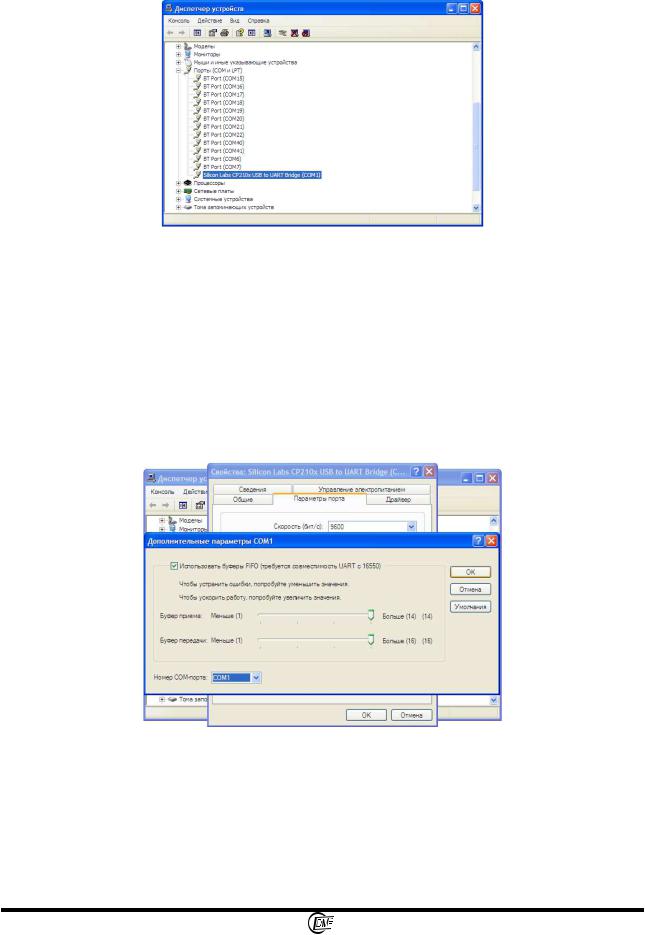
В открывшемся диспетчере устройств заходим в раздел « Порты
COM и LPT».
Находим устройство «Silicon Labs CP210x USB to UART Bridge (COM x)». Если номер СОМ-порта устройства « х» равен 1, то закрываем диспетчер устройств. В противном случае либо запоминаем номер СОМ-
порта, либо меняем его на 1.
Для смены номера СОМ-порта заходим в свойства устройства
→ Параметры порта → Дополнительно и выбираем « Номер СОМ-
порта:» равным СОМ1. Нажимаем ОК.
P.S. Если у вас установлен ЖКИ дисплей, то вы можете ознакомиться с демонстрационным проектом. На первой ступени проекта производится вывод 4-х логотипов:
∙LDM-SYSTEMS – разработчик отладочных средств;
∙ЗАО « ПКК Миландр» – разработчик микроконтроллеров;
DS-K1986BE92QI-1.2
LDM-SYSTEMS.RU |
15 |
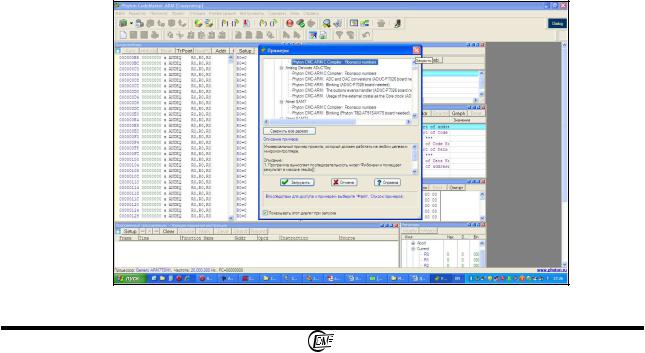
∙ООО « Фирма Фитон» – разработчик программного обеспечения;
∙ООО « МЭЛТ» – производитель ЖКИ дисплеев
Для перехода в основное меню демонстрационного проекта,
нажмите на среднюю кнопку «SEL». На дисплее высветится меню с несколькими разделами и подразделами, которые демонстрируют работу контроллера LDM-K1986BE92QI и графические возможности ЖКИ дисплея MT-12864J.
Если у вас не установлен ЖКИ дисплей, то работоспособность платы можно проверить следующим образом. После включения питания произведите последовательное нажатие на кнопки с периодичностью в 2
сек.: «SEL» → «DOWN» → «DOWN» → «SEL» → «SEL».
Если все было сделано верно, то на светодиоды VD5, VD4, VD7, VD6 будет производиться вывод запрограммированной комбинации световых импульсов. Если повторно нажать на «SEL», то светодиоды погаснут.
2.3.3 Открытие демонстрационного проекта в среде Phyton
Шаг 1: Запуск компилятора CodeMaster-ARM.
Заходим в меню « Пуск» → « Все программы» → «Phyton CodeMaster-ARM Demo 2.32.00» → CodeMaster-ARM. Откроется окно.
Закрываем окно « Примеры».
DS-K1986BE92QI-1.2 |
LDM-SYSTEMS.RU |
16 |
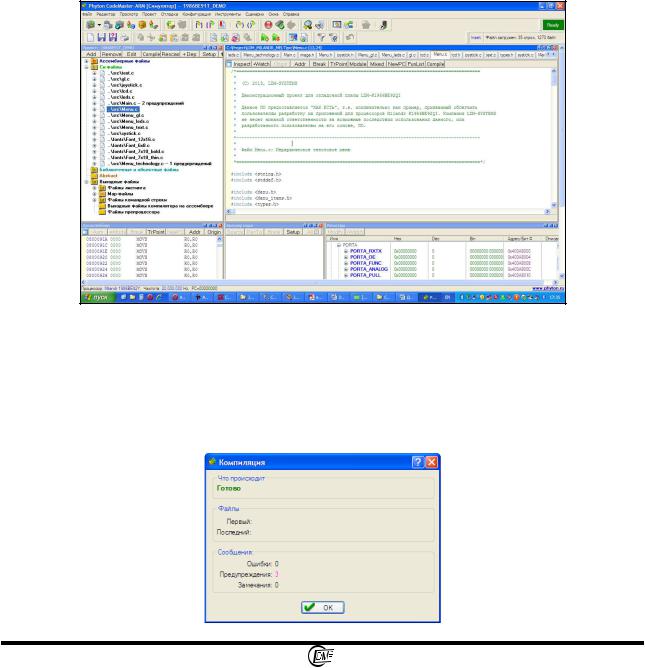
Шаг 2: Копирование папки с демонстрационным проектом с CD-R.
Произведем копирование папки с демонстрационным проектом с
CD-R диска (CD-R диск\Примеры проектов\LDM_MILANDR_MELT) на жесткий диск.
Шаг 3: Открытие демонстрационного проекта, сборка проекта.
Нажимаем на кнопку « Открыть проект»  . В открывшемся окне указываем путь к файлу *.IDE скопированного демонстрационного проекта: \LDM_MILANDR_MELT\CMCARM\1986BE91T_Demo.IDE.
. В открывшемся окне указываем путь к файлу *.IDE скопированного демонстрационного проекта: \LDM_MILANDR_MELT\CMCARM\1986BE91T_Demo.IDE.
Произойдет открытие проекта.
Шаг 4: Сборка (компиляция) проекта.
Нажимаем на кнопку « Пересобрать весь проект»  . Ожидаем завершения сборки и нажимаем « ОК».
. Ожидаем завершения сборки и нажимаем « ОК».
DS-K1986BE92QI-1.2
LDM-SYSTEMS.RU |
17 |

2.3.4 Создание простого проекта в среде Phyton
Цель проекта: Создадим проект в среде проектирования Phyton.
Проект будет выполнять следующие задачи: при нажатии на кнопку
« SEL» на плате LDM-K1986BE92QI, подключённой к порту PC2, должен зажигаться светодиод VD5, подключённый к порту PB0. При отпускании кнопки « SEL» светодиод VD5 будет гаснуть.
Шаг 1: Запускаем компилятор из меню « Пуск». Откроется следующее окно:
Шаг 2: Создаём новый проект.
Для этого на вкладке « Проект» программы выбираем « Создать новый проект… »
DS-K1986BE92QI-1.2
LDM-SYSTEMS.RU |
18 |
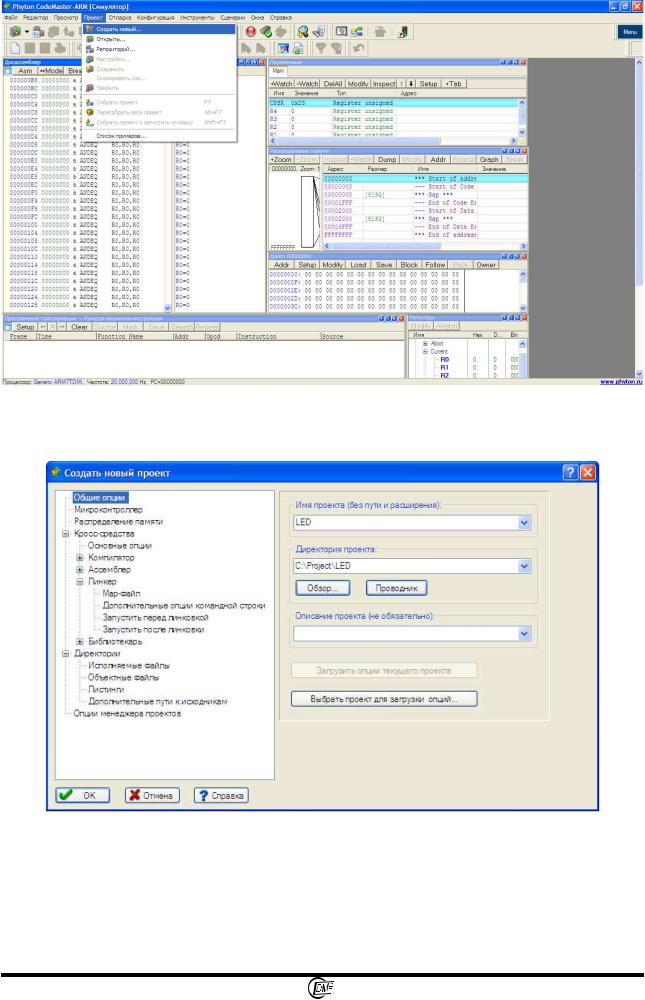
В открывшемся окне указываем: имя проекта LED и директорию проекта (Например: C:\Project\LED):
Далее выбираем |
в |
дереве |
настроек |
проекта |
позицию |
« Микроконтроллер» |
и |
нажимаем |
кнопку |
справа |
« Опции |
DS-K1986BE92QI-1.2
LDM-SYSTEMS.RU |
19 |
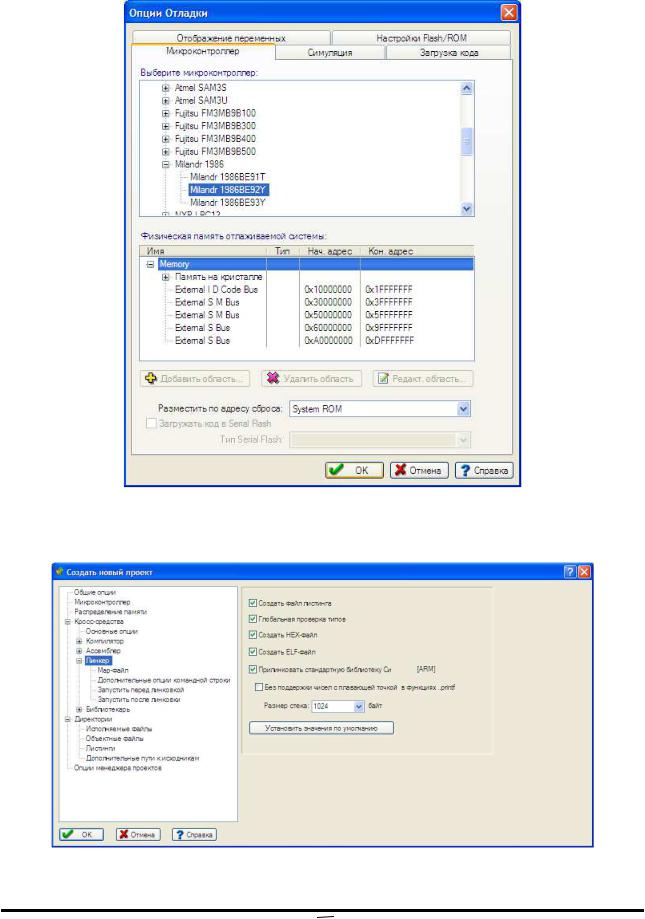
микроконтроллера… ». В открывшемся окне выбираем раздел CortexM3\Milandr 1986\Milandr 1986BE92Y:
Нажимаем кнопку « OK» и переходим к пункту « Линкер». Ставим флаг « Создать HEX-файл»:
Нажимаем « OK».
DS-K1986BE92QI-1.2 
 LDM-SYSTEMS.RU 20
LDM-SYSTEMS.RU 20
